
Slett nøkkelringer for å beskytte informasjonen din.
Bildekreditt: Med tillatelse fra Apple
Keychain Access er et verktøy innebygd i Mac OS X som lagrer passord, sertifikater og annen sensitiv informasjon sikkert. Imidlertid vil du kanskje ikke bruke nøkkelringtilgang hvis noen andre har passordet til brukerkontoen din. Du kan ikke fullstendig slette eller deaktivere nøkkelringtilgang, men du kan slette individuelle nøkkelringer og nøkler. Ved å slette hver nøkkelring eller nøkkel, kan du forhindre at noen får tilgang til den sensitive informasjonen din dersom de noen gang skulle logge på brukerkontoen din.
Trinn 1

Gå til Utilities-mappen.
Bildekreditt: Med tillatelse fra Apple
Åpne "Utilities"-mappen i Applications-mappen i Finder.
Dagens video
Steg 2
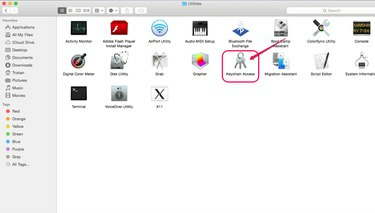
Gå til nøkkelringtilgang.
Bildekreditt: Med tillatelse fra Apple
Dobbeltklikk på "Nøkkelringtilgang".
Trinn 3

Lås opp innstillingene.
Bildekreditt: Med tillatelse fra Apple
Klikk på låseikonet øverst til venstre på skjermen for å låse opp tilgangen til nøkkelringinnstillingene.
Trinn 4
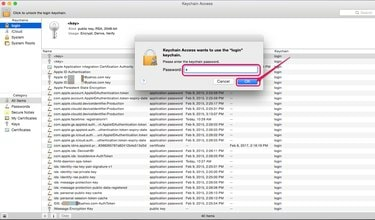
Skriv inn et passord.
Bildekreditt: Med tillatelse fra Apple
Skriv inn brukerens påloggingspassord og klikk "OK".
Trinn 5
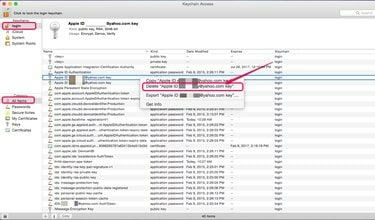
Slett en nøkkel.
Bildekreditt: Med tillatelse fra Apple
Velg en nøkkelring fra Nøkkelringer-menyen. Velg for eksempel "pålogging" for å få tilgang til nøkler som lagrer påloggingsinformasjon. Under Kategori velger du kategorien nøkkelringdata du vil vise. Høyreklikk på en nøkkel du vil endre og velg "Slett XYZ-nøkkel" der XZY er navnet på nøkkelen.
Trinn 6

Slett flere nøkler om gangen.
Bildekreditt: Med tillatelse fra Apple
Høyreklikk på en av nøkkelringene og klikk "Slett nøkkelring "XYZ"" for å slette alle nøkkelringdataene på en gang, der "XYZ" er navnet på en nøkkelring. Alternativt kan du klikke på nøkkelringen og velge "Slett nøkkelring "XYZ"" fra rullegardinmenyen Fil.
Trinn 7

Slett nøkkelringen.
Bildekreditt: Med tillatelse fra Apple
Velg "Slett referanser" for å slette en nøkkelring fra nøkkelringtilgang, men beholde informasjonen som er lagret i filene. Hvis du senere vil gjenopprette nøkkelringen, gjør det med nøkkelringpassordet. For å slette nøkkelringinformasjonen permanent, velg "Slett referanser og filer."
Tips
Stopp nøkkelringer fra å synkronisere med iCloud ved å gå til iCloud under Systemvalg. Fjern merket for «Tillat godkjenning ved hjelp av sikkerhetskode» i Kontodetaljer og slå av nøkkelring på hver av enhetene dine.




